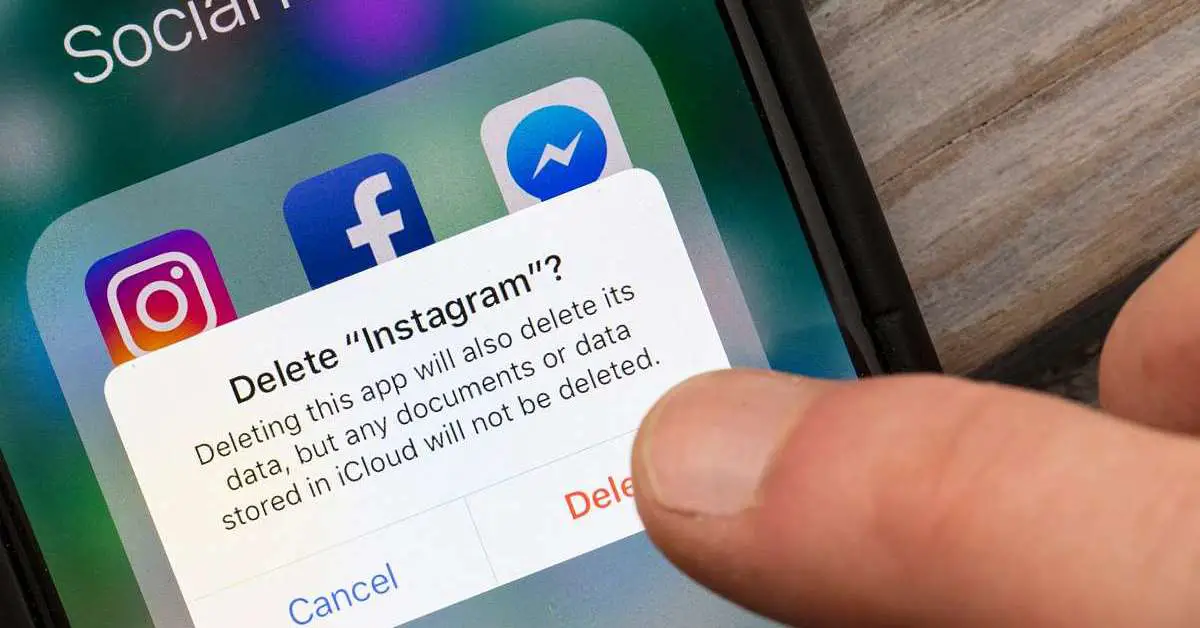Je kunt leren hoe je Instagram-account eenvoudig kunt verwijderen met dit artikel.
Hoe Instagram-account gemakkelijk te verwijderen?
Ga je gang en neem even de tijd om een verplichte “Ik verwijder Instagram”-attentie-vispost te maken als je wilt, maar kom daarna hier terug om door te gaan …
Hoe Instagram-account op iOS- of Android-app te verwijderen?
De gemakkelijkste manier is natuurlijk via de Instagram-app op je telefoon. Hoewel de optie momenteel niet voor iedereen beschikbaar is. Om te controleren of dit het geval is, ga je naar je profiel, tik je op het hamburgermenu in de rechterbovenhoek en selecteer je Instellingen. Ga vervolgens naar Account en scrol omlaag naar de onderkant van het menu. Mogelijk ziet u een knop “Account verwijderen” onder de knop “Branded Content”.
Als je het hebt, krijg je door erop te tikken een menu met de vraag of je je account wilt verwijderen of uitschakelen. Je kunt meer lezen over die andere opties in het gedeelte ‘Instagram niet verwijderen maar opschorten’ van deze how-to. Als u op de knop “Account verwijderen” drukt, verschijnt er een bericht dat u het verwijderingsproces voor een bepaalde datum kunt stoppen als u zich opnieuw aanmeldt. Tik op de rode knop “Doorgaan met het verwijderen van account” en de app leidt u door de rest van het proces. Als u de optie “Account verwijderen” niet heeft, kunt u deze als volgt op internet proberen.
Hoe Instagram-account op internet te verwijderen?
Als je de app niet kunt gebruiken om je account te verwijderen, moet je deze stappen volgen om je account te verwijderen. Ze kunnen worden gevolgd met behulp van een computer of telefoon, zolang u een browser gebruikt.
Eerst moet je naar de speciale verzoekpagina voor accountverwijdering van Instagram gaan, die je kunt vinden hierof door de link te volgen in het Help-artikel over het verwijderen van Instagram-accounts hier. Als je niet bent aangemeld bij Instagram voor het web, moet je je inloggegevens invoeren. Het is zelfs zeer waarschijnlijk dat u uw wachtwoord twee keer moet invoeren tijdens het verwijderingsproces, dus zorg ervoor dat u het onthoudt.
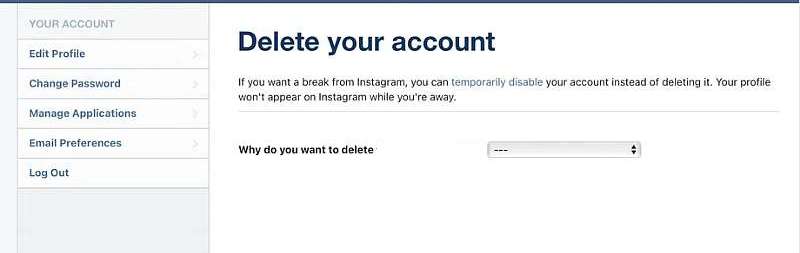
Je zou op een pagina moeten komen met het oude Instagram-logo en een vervolgkeuzelijst waarin je wordt gevraagd waarom je je account wilt verwijderen. Afhankelijk van de optie die je kiest, krijg je mogelijk verschillende links naar het Instagram-helpcentrum te zien waarin je belooft je problemen op te lossen of een bericht dat je eraan herinnert om te controleren welk account je verwijdert. Wat je ook kiest, er is een vak onder de links waarin je wordt gevraagd je wachtwoord opnieuw in te voeren. Tik of klik daarna op de knop “Verwijderen (uw accountnaam)” en bevestig dat u zeker weet.
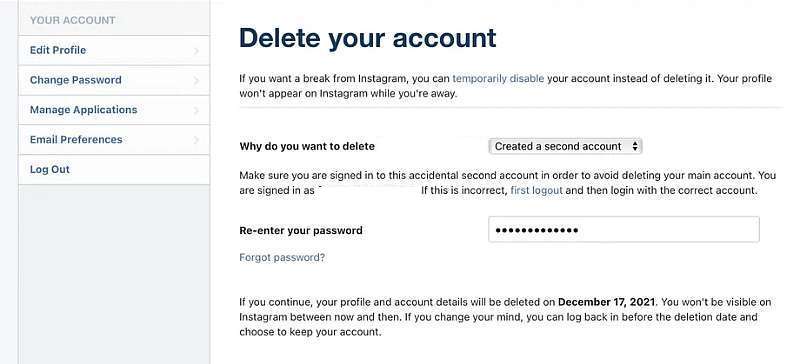
Zoals Instagram een paar keer zegt op de pagina voor het verwijderen van accounts, worden je gegevens niet meteen gewist. Meta zal het 30 dagen bewaren. Maar je profiel en berichten worden verborgen op de site.
Als je volledig uit elkaar gaat met Instagram, vergeet dan niet om de app ook van je telefoon te verwijderen. Als u dit doet, bespaart u wat ruimte en zorgt het ook voor wat wrijving tussen u en het aanmelden voor de service.
Hoe verwijder je Instagram?
Houd er rekening mee dat je je account niet kunt terughalen als het meer dan 30 dagen geleden is dat je Instagram hebt gevraagd om het te verwijderen. U moet uw account opnieuw maken (uw gebruikersnaam komt vrij nadat uw account is verwijderd, maar het is mogelijk dat iemand deze kan gebruiken).
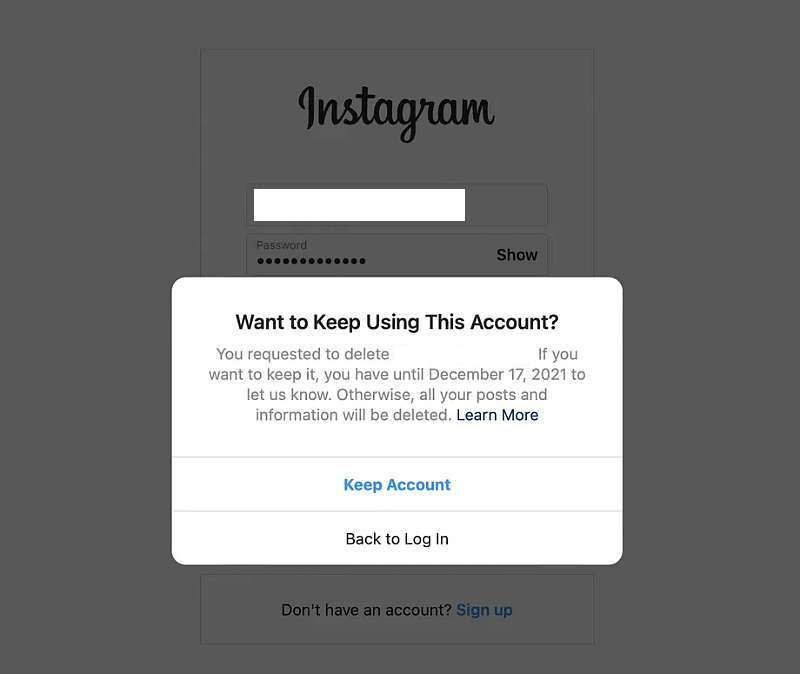
Als u zich echter binnen die periode van 30 dagen bevindt, kunt u uw account en de bijbehorende berichten en DM’s terugkrijgen. Om dit te doen, gaat u gewoon terug naar Instagram en logt u in met uw inloggegevens. U ziet een bericht waarin staat dat u heeft verzocht om verwijdering van uw account en de datum waarop uw gegevens weg zullen zijn. Druk gewoon op de knop “Account behouden” om te voorkomen dat dit gebeurt.
Als een van de redenen waarom je Instagram wilt verlaten, is dat foto’s niet worden geladen, kun je hier de oplossing vinden.
Hoe Instagram-account opschorten?
Als u uw account uit de openbare weergave wilt verwijderen, maar niet al uw foto’s en berichten permanent wilt verwijderen, kunt u in plaats daarvan uw account opschorten.
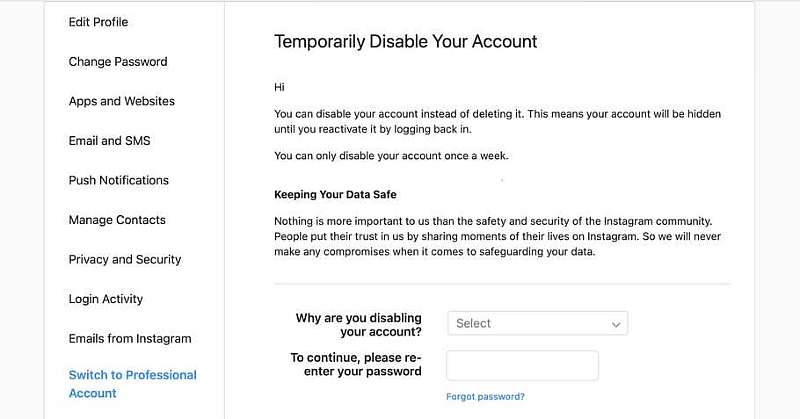
Nogmaals, Meta laat je de webversie van Instagram gebruiken in plaats van de app, maar je hoeft in ieder geval geen link uit een helpartikel te krijgen.
Nadat je je hebt aangemeld bij Instagram.com, ga je naar je profiel en klik je op de knop Profiel bewerken (als je een mobiele browser gebruikt, moet je op het tandwiel van de instellingen tikken om de optie te krijgen). Ga vanaf daar naar “Profiel bewerken”> “Mijn account tijdelijk uitschakelen” (het is een optie helemaal onderaan). Net als bij het verwijderen van uw account, moet u een reden selecteren waarom u uw account opschort en uw wachtwoord invoeren. Om uw account weer in te schakelen, logt u gewoon weer in via de app of de website. Je kunt je account maar één keer per week opschorten, dus als je per ongeluk weer inlogt op je profiel, zijn je berichten weer online en zichtbaar voor volgers, in ieder geval voor een korte tijd.